
[Panduan Komprehensif] Cara Meningkatkan Kualitas Video dalam 6 Cara

Dalam kehidupan sehari-hari, kita kerap merekam berbagai video, baik untuk merekam momen bahagia saat kumpul keluarga maupun saat bepergian. Namun, terkadang kualitas video yang kita rekam mungkin tidak ideal. Apa yang harus kita lakukan? Bagaimana cara meningkatkan kualitas video? Sebenarnya meningkatkan kualitas video tidaklah serumit yang Anda bayangkan. Artikel ini mengulas secara detail tentang aplikasi peningkat kualitas video terbaik dan cara meningkatkan kualitas video menggunakan tools tersebut. Lanjutkan membaca untuk belajar!
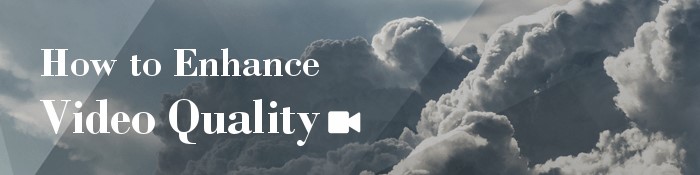
Ingin meningkatkan kualitas video Anda sebelum membagikannya dengan teman Anda? Anda dapat menggunakan aplikasi penambah video profesional untuk meningkatkan kualitas video Anda. Di antara aplikasi penyempurna video yang ada, aplikasi Video Enhancer tetap tiada tandingannya karena kemampuannya yang tak tertandingi.
Aplikasi ini menggunakan teknologi AI terkini yang memungkinkan pengguna meningkatkan kualitas video mereka dengan meningkatkan resolusi, kualitas suara, dan menghilangkan kebisingan latar belakang video.
Peningkat video luar biasa ini juga memungkinkan penggunanya membalik atau memutar video, membuat klip video, menambahkan tanda air ke video, memotong video , menambahkan efek video, dan banyak lagi. Ini adalah opsi masuk bagi siapa saja yang ingin menyempurnakan videonya.
Aplikasi ini sering diperbarui untuk memenuhi kebutuhan pengguna yang selalu berubah. Baru-baru ini, aplikasi tersebut menambahkan fitur stabilisasi video yang memungkinkan pengguna memperbaiki masalah video goyang yang muncul saat kita mengambil video menggunakan kamera genggam.
Ini adalah alat yang harus dimiliki oleh pembuat konten yang ingin membuat video berkualitas tinggi untuk pengikutnya. Aplikasi ini telah dicoba dan diuji oleh jutaan orang di seluruh dunia, dan banyak yang telah membuktikan keunggulannya dibandingkan pesaingnya.
Di bawah ini beberapa fitur aplikasi Video Enhancer yang bikin tiada tara:
Untuk meningkatkan kualitas video Anda menggunakan aplikasi Video Enhancer , Anda perlu mengikuti langkah-langkah sederhana di bawah ini:
01 Kunjungi situs web resmi perangkat lunak penyempurna video dan unduh aplikasi Peningkat Video untuk komputer Mac atau Windows Anda. Instal aplikasi, luncurkan, dan klik tombol Tambah File di sudut kiri atas antarmuka untuk mengakses file video target Anda.

02 Tingkatkan kualitas video Anda dengan meningkatkan resolusinya, menghilangkan noise video, atau mengoptimalkan kontras dan kecerahannya. Untuk melakukan itu, tekan tombol Video Enhancer di sebelah tombol Add File dan pilih opsi Enhancer . Setelah itu, centang Resolusi Kelas Atas , Optimalkan kontras/kecerahan , hilangkan noise video , kurangi guncangan video, atau centang semua kotak centang , dan tekan tombol Terapkan ke Semua .

03 Simpan video yang disempurnakan di komputer Anda. Untuk melakukan itu, Anda perlu memilih format keluaran pada tombol menu Profil , tekan tombol Telusuri untuk memilih lokasi komputer, dan tekan tombol Konversi untuk menyimpan file video yang disempurnakan.

InShot adalah alat pengeditan video dan foto yang tangguh untuk perangkat iOS dan Android . Aplikasi ini digunakan sebagai editor dan pembuat video , menawarkan fitur penyempurnaan video terbaik seperti kontrol kecepatan, pemangkasan video, penggabungan, pemisahan, konversi format, filter, efek, dan banyak lagi.
Selain itu, aplikasi ini menyediakan rasio aspek yang sesuai untuk platform media sosial terpopuler seperti TikTok, Instagram , Facebook, dan lainnya. Dengan semua fitur ini, ini adalah aplikasi pilihan bagi para penggemar media sosial yang ingin membuat dan meningkatkan konten berkualitas tinggi untuk basis penggemar mereka.
Ikuti langkah-langkah di bawah ini untuk mempelajari cara meningkatkan kualitas video:
Langkah 1. Unduh aplikasi InShot dan instal di perangkat Anda.
Langkah 2. Luncurkan editor aplikasi InShot dan pilih opsi Video dari tiga opsi di antarmuka beranda aplikasi. Ini akan memungkinkan Anda mengedit video menggunakan berbagai efek untuk meningkatkan kualitas video Anda.
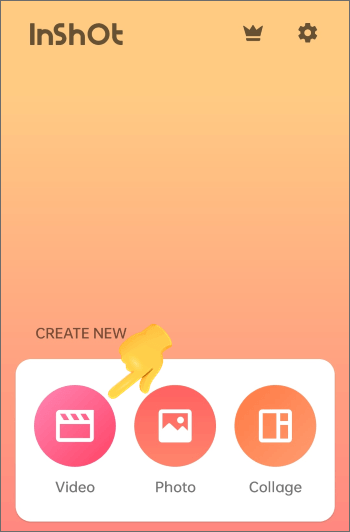
Langkah 3. Setelah memilih opsi Video, tekan tombol Baru dengan ikon + untuk menyempurnakan atau membuat video baru. Melakukan itu akan membawa Anda ke aplikasi galeri video.
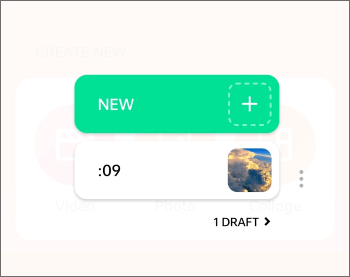
Langkah 4. Ketuk Video di sudut kiri atas layar aplikasi Anda dan pilih klip video yang ingin Anda tingkatkan dari antarmuka aplikasi. Tekan opsi Kosong jika Anda membuat video lagi.
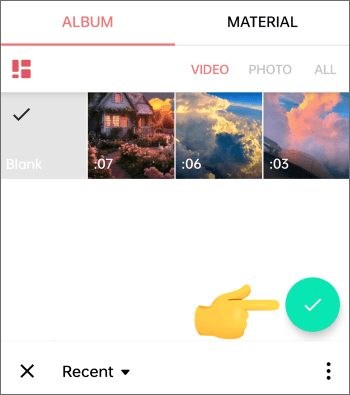
Langkah 5. Tambahkan fitur penyempurnaan ke klip video pilihan Anda. Fitur-fitur ini mencakup kontrol kecepatan, pemangkasan video, penggabungan, pemisahan, konversi format, filter, rasio aspek efek, dan banyak lagi.
Langkah 6. Setelah pengeditan video selesai, beri judul dan deskripsi. Pilih frame rate yang ideal, resolusi dan tekan tombol SAVE untuk menyimpan video yang disempurnakan.
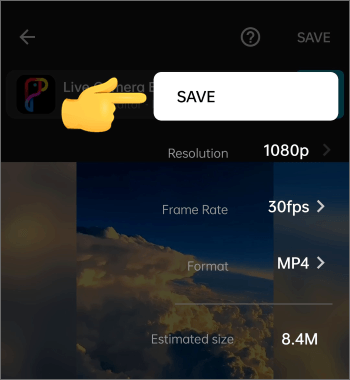
PowerDirector adalah aplikasi penyempurnaan video gratis yang ampuh yang dapat membantu Anda meningkatkan video berkualitas rendah. Aplikasi ini lengkap dan penuh fitur seperti editor efek, pengeditan garis waktu multitrack, teknologi layar hijau dan biru, alat sulih suara, pengeditan kunci kroma, dan banyak lagi. Hal ini memungkinkan pengguna untuk menyempurnakan, mengedit, dan membuat video profesional berkualitas tinggi. Ikuti langkah-langkah di bawah ini untuk mempelajari cara meningkatkan kualitas video menggunakan aplikasi PowerDirector:
Langkah 1. Unduh, instal, dan luncurkan aplikasi PowerDirector di perangkat Anda. Ketuk tombol Proyek Baru untuk membuat proyek baru, dan pilih rasio aspek pilihan Anda.
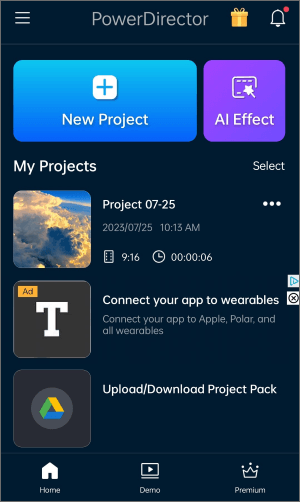
Langkah 2. Mulailah mengedit video dengan menyesuaikan output audio, menambah atau menghilangkan kebisingan latar belakang, dan menambahkan atau menghapus efek suara dan teks.
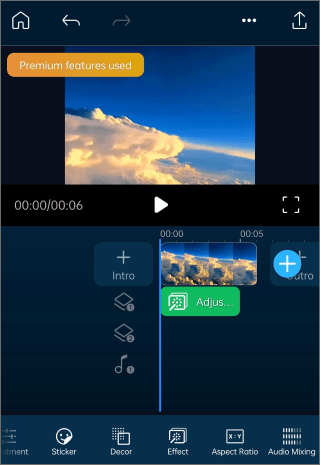
Langkah 3. Untuk memperbaiki kualitas video, atur ke resolusi tertinggi. Setelah itu, tekan Produce, dan video akan otomatis disimpan ke perangkat Anda.
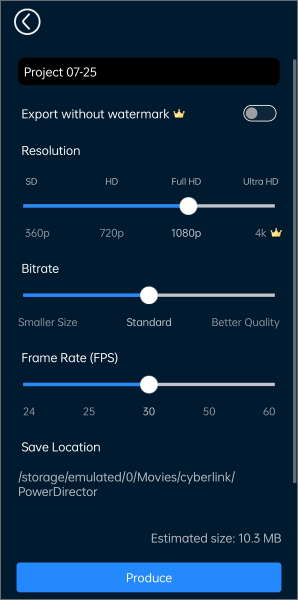
Video telah menjadi modus komunikasi saat ini, terutama untuk berbagi momen berkesan, informasi penting, berkolaborasi, dan banyak lagi. Namun kami memerlukan video yang jelas dan ringkas untuk menyampaikan informasi dengan benar. Sayangnya, video yang diambil menggunakan perangkat genggam mungkin memiliki kualitas yang buruk. Di sinilah aplikasi penambah video CapCut berperan.
Dengan aplikasi ampuh ini, Anda dapat meningkatkan kualitas video Anda dengan memperbaiki rasio aspek video, menghilangkan kebisingan latar belakang yang mengganggu, menghilangkan bagian video yang buram, memotong video, dll. Ini adalah aplikasi penyempurnaan video luar biasa yang telah dicoba dan diuji oleh jutaan orang di seluruh dunia.
Selain itu, aplikasi CapCut memiliki antarmuka yang ramah pengguna sehingga mudah digunakan, bahkan oleh pengguna komputer pemula sekalipun. Langkah-langkah di bawah ini akan mencerahkan Anda tentang cara meningkatkan kualitas video:
Langkah 1. Download, install, dan luncurkan aplikasi CapCut di perangkat Android atau iPhone Anda. Berikan izin aplikasi untuk mengakses rol kamera perangkat Anda.
Langkah 2. Navigasikan ke tombol Proyek baru dengan tanda + di tengah layar Anda dan ketuk di atasnya. Ini akan membuka layar pop-up yang menampilkan daftar video di rol kamera.
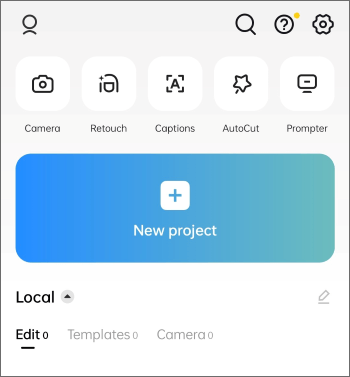
Langkah 3. Pilih klip video yang ingin disempurnakan dari daftar yang ditampilkan pada rol kamera. Setelah memilih video Anda, navigasikan ke sudut kanan bawah antarmuka aplikasi Anda dan ketuk tombol Tambah untuk menambahkan video berkualitas rendah ke garis waktu untuk diedit.
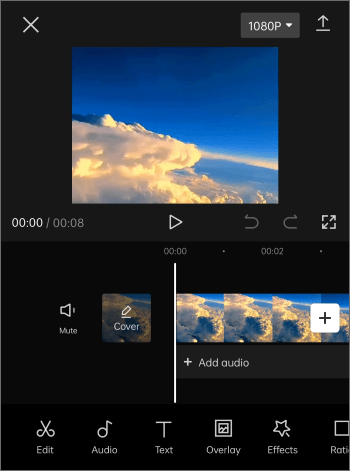
Langkah 4. Dari sini, sempurnakan video sesuai keinginan Anda. Bagian ini memiliki beragam fitur penyempurnaan video. (Misalnya, Anda dapat menyempurnakan video Anda dengan menambahkan filter, efek, teks, stiker, dll.)
Langkah 5. Ketuk ikon Ekspor di bagian bawah layar aplikasi Anda dan pilih kualitas video yang Anda inginkan. Anda dapat melihat pratinjau video yang disempurnakan untuk memastikan bahwa video Anda disempurnakan secara efektif.
Clideo adalah aplikasi penyempurna video online yang memungkinkan pengguna meningkatkan kualitas video mereka dengan menyediakan fitur pengeditan video yang canggih. Dengan Clideo, Anda dapat menyesuaikan kecerahan dan kontras video, meningkatkan resolusi, saturasi, menghilangkan kebisingan latar belakang, dll.
Berikut cara meningkatkan kualitas video menggunakan Clideo:
Langkah 1. Navigasikan ke situs web Clideo menggunakan browser perangkat Anda. Unggah video target ke situs web dengan mengklik tombol Pilih file . Anda dapat mengunggah video dari komputer Anda, Dropbox, Google Drive , atau Google Foto.

Langkah 2. Anda akan melihat segudang fitur penyempurnaan video saat video diunggah. (Misalnya, Anda dapat menyesuaikan saturasi, kontras, kecerahan, rona, pudar, dll.) Pilih format file output, dan konfirmasikan perubahan yang dilakukan dengan mengklik tombol Ekspor . Anda juga dapat mengatur ulang perubahan yang dilakukan dengan mengklik tombol Reset All .

Langkah 3. Sekarang pratinjau video Anda yang telah disempurnakan, dan unduh ke perangkat Anda jika Anda puas dengan hasilnya. Tekan tombol Unduh untuk menyimpannya ke perangkat Anda, atau simpan ke Google Drive atau Dropbox dengan mengklik masing-masing Google Drive atau Dropbox.

Avidemux adalah alat penyempurnaan video sumber terbuka yang tak tertandingi untuk komputer. Aplikasi penyempurna video yang ampuh ini memungkinkan pengguna untuk menyempurnakan video mereka dengan menyediakan fitur penyempurnaan video yang luar biasa seperti penstabil video, kecerahan video, dan pengontrol kontras, penghilang kebisingan latar belakang video, dan banyak lagi.
Selain itu, Avidemux mendukung berbagai format file seperti MP4, MPEG, OGM, MOV, WMV, AVI, MKV, FLV, dan banyak lagi.
Di bawah ini adalah cara meningkatkan kualitas video menggunakan video enhancement ini:
Langkah 1. Unduh, instal, dan luncurkan aplikasi di perangkat Anda. Unggah video ke aplikasi dengan mengklik tombol Buka dan ikuti petunjuknya.
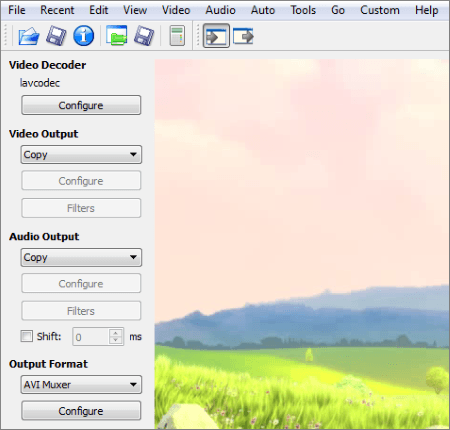
Langkah 2. Tekan tombol menu Video , dan pilih kode video dari item menu jika Anda tidak ingin menyandi ulangnya. Tekan tombol Filter di bawah judul Video , tekan judul Transform , Video Filter Manager , dan klik filter Ubah ukuran dua kali.
Langkah 3. Masukkan piksel lebar dan tinggi pada masing-masing bidang di kotak menu Ubah Ukuran . Anda juga dapat meningkatkan resolusi video dengan menambah atau menguranginya menggunakan penggeser Persen .
Langkah 4. Tekan tombol Resize , Ok, dan Close pada bagian Video Filter Manager .
Langkah 5. Terakhir, tekan tombol Simpan Video , dan pilih lokasi di mana Anda ingin menyimpan video yang disempurnakan menggunakan Select File to Save windows explorer. Masukkan nama video Anda dan klik tombol Simpan.
Anda sekarang memahami cara membuat video dengan kualitas lebih tinggi menggunakan aplikasi penyempurna video yang dibahas dalam artikel ini. Namun, kami menyarankan agar pengalaman menyempurnakan video Anda menjadi lebih mudah dan menyenangkan menggunakan aplikasi Video Enhancer . Aplikasi ini mudah digunakan, cepat, aman, berfungsi di berbagai platform, dan digunakan oleh jutaan orang di seluruh dunia.
Artikel Terkait:
Cara Memperbaiki Kualitas Video dalam Beberapa Langkah Mudah [Metode Offline & Online]
Cara Memperbaiki Kualitas Video iPhone ke Android [Semua Cara yang Mungkin]
[Trik Cepat] Tingkatkan Kualitas Video Zoom dalam Beberapa Langkah Sederhana
7 Software Peningkatan Video AI Terbaik untuk Meningkatkan Kualitas Video